
Har du använt Apple Music och iTunes-appen länge? Båda är faktiskt bra musikstreamingplattformar. Däremot kan det finnas några av er som planerar att byta till andra appar som Spotify. Har du någonsin undrat vad du ska göra om några av dina favoritlåtar från Apple Music inte är med Spotify?
Detta kan hända, ja! Det finns vissa låtar som bara är exklusiva för Apple Music-användare. Med detta sagt är vi säkra på att du är intresserad av iTunes Spotify överföring av spellista.
Vi kommer att ta itu med tre metoder för att hjälpa dig importera iTunes till Spotify spellistor. Låt oss börja diskutera hur iTunes ska göra Spotify överföring av spellistor kommer att vara möjlig med en manuell metod i den första delen. Om du omedelbart vill ta reda på det bästa sättet kan du också hoppa till del 3 om du vill.
Innehållsguide Del 1. Hur man importerar iTunes-spellista till Spotify Manuellt?Del 2. Importera iTunes-spellista till Spotify ONLINEDel 3. Det bästa sättet att överföra iTunes-spellista till SpotifyDel 4. Sammanfattning
Faktiskt, innan, det finns ett alternativ på Spotify som låter dig enkelt importera iTunes-låtar. Tyvärr har detta redan tagits bort. Det som är bra är att det fortfarande finns ett sätt att ladda upp lokala filer (från din dator) till Spotify app. Det vill säga via alternativet "Lägg till en källa". Vi kommer att dela hur du kan använda den här funktionen för att importera iTunes till Spotify spellistor med lätthet.
Steg #1. Starta iTunes-appen på din dator och markera sedan "Arkiv"-knappen följt av att trycka på "Redigera"-knappen och sedan på "Inställningar".
Steg #2. Det kommer att finnas ett popup-fönster på din skärm. Det finns alternativ i det övre området. Se till att klicka på knappen "Avancerat".
Steg #3. Du måste sätta en bock i kryssrutan bredvid alternativet "Dela iTunes-bibliotek XML med andra program".
Steg #4. Tryck sedan på "OK"-knappen för att bekräfta och stänga fönstret.
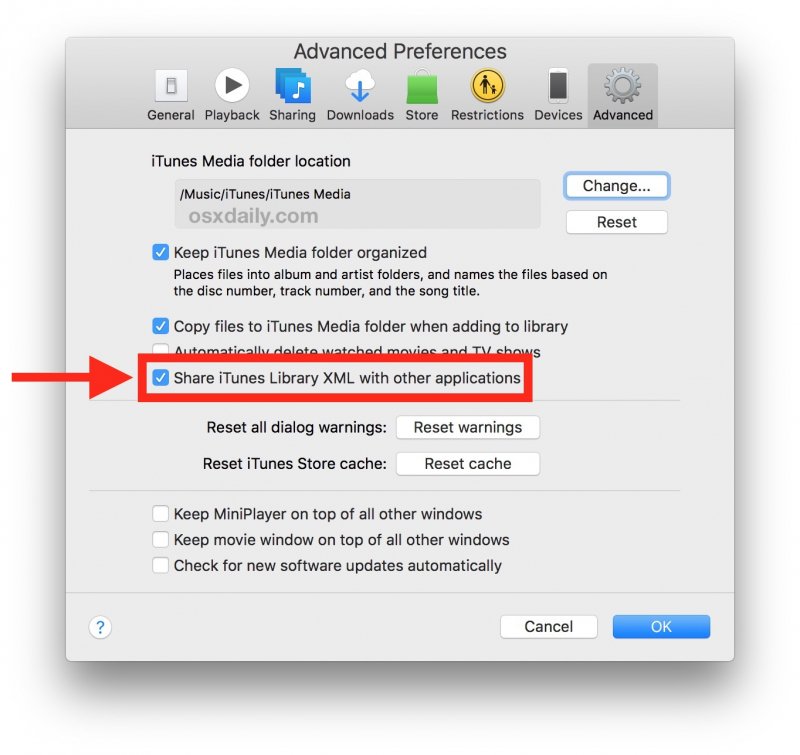
Du måste notera att iTunes-låtar är i M4A- och M4P-format. Dessa stöds inte av Spotify. Och så måste du konvertera iTunes-låtarna till ett vanligt format som MP3 för att fortsätta med importprocessen. Du måste också komma ihåg att den här processen bara fungerar om du har oskyddade iTunes-filer. Annars måste du ta bort DRM kryptering av låtarna först.
Här är vad du behöver följa för att göra konverteringsprocessen och slutligen överföra iTunes till Spotify Spellista.
Steg #1. På iTunes-appen går du till menyn "Inställningar" för att se fönstret för inställningar. Tryck på "Allmänt", sedan "Importera inställningar" och slutligen "MP3 Encoder”.
Steg 2. Se till att välja de iTunes-låtar som du vill importera till Spotify. Tryck sedan på knappen "Arkiv", "Skapa ny version" och sedan på "Skapa MP3 Version". Efter att ha gjort det exporterar iTunes-appen de valda låtarna till MP3 format.

Steg #1. På din Spotify skrivbordsapp, bredvid ditt namn finns en nedåtpilikon. Tryck på den och välj sedan "Inställningar". Rulla ned tills du ser fliken "Lokala filer".
Steg #2. Direkt efter att du kommit till sidan kommer du att se både "iTunes" och "Musikbibliotek". Du skulle behöva växla reglaget för att aktivera båda. Genom att göra det kommer de oskyddade iTunes-låtarna som du har att importeras till Spotify automatiskt.
Steg #3. Gå tillbaka till Spotifys huvudskärm. Klicka på knappen "Lokala filer" så ser du att alla låtar från ditt iTunes-bibliotek finns där.
Steg #4. Nu kan du öppna din Spotify app på dina mobila enheter och gå bara till avsnittet med lokala filer för att se de iTunes-låtar som du importerade.
Vissa användare hade rapporterat att "iTunes"-knappen inte kan ses. För att fortfarande göra överföringen av iTunes till Spotify spellista kan du trycka på knappen "Lägg till en källa" och sedan bara hitta dessa iTunes-låtar i din dators mappar.
Förutom att ta till det första alternativet som diskuterades i föregående del, kan du också kolla in hur du kan överföra iTunes till Spotify spellista via en onlinemetod.
Du kan använda soundiiz. Soundiiz är en omvandlare och spellisthanterare för de mest populära strömningsplattformarna för musik. Detta kan synkronisera spellisttitlarna mellan två givna appar för musikströmning. Till skillnad från den första metoden, Soundiiz inte alla lokala låtar från iTunes till Spotify spellistor men titlarna.
Fördelen med att använda Soundiiz är att du inte behöver återskapa dina favoritlåtar från iTunes Spotify. Nu, här är proceduren som du kan följa.
Steg #1. Öppna iTunes-appen på din dator och leta sedan efter de iTunes-spellistor som du vill importeras till Spotify.
Steg #2. Klicka på ikonen med tre punkter och välj sedan "Dela spellista" och sedan "Kopiera länk" för att kopiera länken till de valda iTunes-spellistorna.
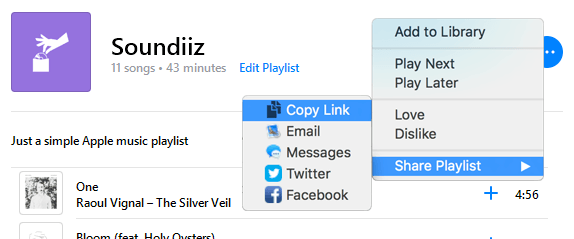
Steg #3. Gå nu tillbaka till Soundiiz-webbplatsen och i listan över plattformar, se till att du väljer "iTunes".
Steg #4. Du måste klistra in iTunes-spellistans länk som du kopierade innan och sedan bara bekräfta det. Du kan nu börja följa procedurerna för att lägga till iTunes till din Spotify Spellista.
Det finns också ett annat alternativ som du kan göra för att importera iTunes till Spotify spellista via Soundiiz. Eftersom Soundiiz kan stödja uppladdning av ".txt"-filer kan du först få dina iTunes-spellistor exporterade till detta format. Efter det, markera "iTunes" och välj sedan knappen "ladda upp filen" på Soundiiz för att ladda filerna och synkronisera slutligen iTunes till Spotify Spellista.
Du kanske tycker att båda metoderna som presenteras i den första och andra delen är lite komplicerade på vissa sätt, särskilt om du ska hantera skyddade iTunes-låtar. Oroa dig inte. Du kan fortfarande synkronisera iTunes till Spotify spellistor även om de är under DRM:s skyddspolicy genom en app som heter DumpMedia Apple Music Converter.
Smakämnen DumpMedia Apple Music Converter kan enkelt bli av med iTunes-låtarnas DRM-skydd och hjälper till och med i konverteringen till vanliga format som MP3, FLAC och mer. Det fungerar med en ganska anständig hastighet och låter dig till och med göra batchkonvertering. Det kan du också säkerställa 100% originalkvaliteten på iTunes- och Apple Music-låtarna kommer att bibehållas, liksom deras ID-taggar och metadatainformation. Det kan också göra ljudbokskonvertering.
Så, om du har några AA/AAX ljudböcker som du vill konverteras du kan också använda denna omvandlare. Naturligtvis har den ett mycket enkelt användargränssnitt som låter dig göra konverteringen snabbt för att omedelbart fortsätta med iTunes till Spotify synkronisering av spellista. Här är processen.
Steg #1. installera DumpMedia Apple Music Converter på din PC. Det stöds av båda Windows och Mac så problem med kompatibilitet kommer inte att finnas. När den har lanserats, börja välja iTunes-låtarna som ska konverteras till format som MP3.
Gratis nedladdning Gratis nedladdning
Steg #2. Ställ in inställningarna för utdataprofilen. Se till att du har definierat rätt utdataformat och utdatamapp att använda.

Steg #3. Genom att trycka på "Konvertera"-knappen kan du konvertera de valda iTunes-låtarna till MP3 (eller till något annat valt format). DRM-borttagningsproceduren kommer också att göras av appen samtidigt. Inom bara några minuter kan du nu se de DRM-fria och konverterade iTunes-låtarna i utdatamappen som du definierade i steg 2.

Efter att ha konverterat iTunes-låtarna kan du nu överföra iTunes till Spotify Spellista. Gå tillbaka till din Spotify appen och under fönstret "Inställningar", markera "Lokala filer" och sedan knappen "Lägg till en källa".
Det finns många sätt att importera iTunes till Spotify spellistor. Vi har här presenterat tre metoder som du kan prova och kolla in. Naturligtvis, vad vi alltid rekommenderar är att använda funktionerna hos professionella omvandlare som DumpMedia Apple Music Converter eftersom detta alltid kommer att vara den mest bekväma och säkraste metoden.
Klicka här för att prova gratis! Dess 100% säkra!
